私は最近、OracleのVirtualboxにUbuntuをインストールしました。 今私はguest additionsをインストールしたいと思います。
UbuntuゲストOSを起動し、「Devices」をクリックして「Install Guest Additions」を選択しました。 何も起こらなかった、と私は私のデスクトップ上のCDアイコンが表示されません。
どうすればこの作業を行うことができますか?
私は最近、OracleのVirtualboxにUbuntuをインストールしました。 今私はguest additionsをインストールしたいと思います。
UbuntuゲストOSを起動し、「Devices」をクリックして「Install Guest Additions」を選択しました。 何も起こらなかった、と私は私のデスクトップ上のCDアイコンが表示されません。
どうすればこの作業を行うことができますか?
インストーラウィンドウが低解像度の画面サイズに合わないため、VirtualBox VMにUbuntuをインストールするのに問題がある場合は、次のようにウィンドウを移動 Alt+F7.
をインストールした場合には、 大瀬編 リポジトリから仮想ボックスの我々は追加することができます リポジトリからのゲスト追加 の中で、 ゲスト. これにより、リポジトリから取得したVirtual Boxバージョンに一致するguest additionsがインストールされます。 それはあります お勧めしません Oracleリポジトリから取得したVirtual Boxの新しいリリースにこれらをインストールするには(下記を参照)。
または、パッケージをインストールすることもできます virtualbox-guest-additions-iso の中で、 ホスト Ubuntuです。
sudo apt-get install virtualbox-guest-additions-isoザ.guest additions CDのOSE版のイメージを含むisoファイルがホストディレクトリにインストールされます /usr/share/virtualbox/VBoxGuestAdditions.iso. これをマウントします。仮想マシンの設定でCDとしてのisoファイル。 ゲストでは、インストーラを使用してCD-ROMにアクセスできます。
Guest Additionsのビルドに失敗した場合は、Linuxカーネルヘッダーをインストールする必要があります(参照 カーネルヘッダーファイルをインストールするには?)または ビルド-必須 ![]() その他のツール。 また、持っていることをお勧めします dkms
その他のツール。 また、持っていることをお勧めします dkms ![]() インストールされています(以下を参照-注4)。 ターミナルでこのコマンドを実行して、両方をインストールできます:
インストールされています(以下を参照-注4)。 ターミナルでこのコマンドを実行して、両方をインストールできます:
sudo apt install build-essential dkms選択 >デバイス-Guest Additionsのインストール (または Host+D Virtual Box Managerから)Guest Additions CD。isoがロードされますが、 インストールされていない あなたのゲストOSで。 インストールするにはインストーラスクリプトを実行する必要があります VBoxLinuxAdditions.run rootとして、またはAutorunプロンプトから(下記参照)。
Guest Additionsをインストールするには、仮想ドライブがマウントされるとすぐにデスクトップにCDアイコンが表示されます:
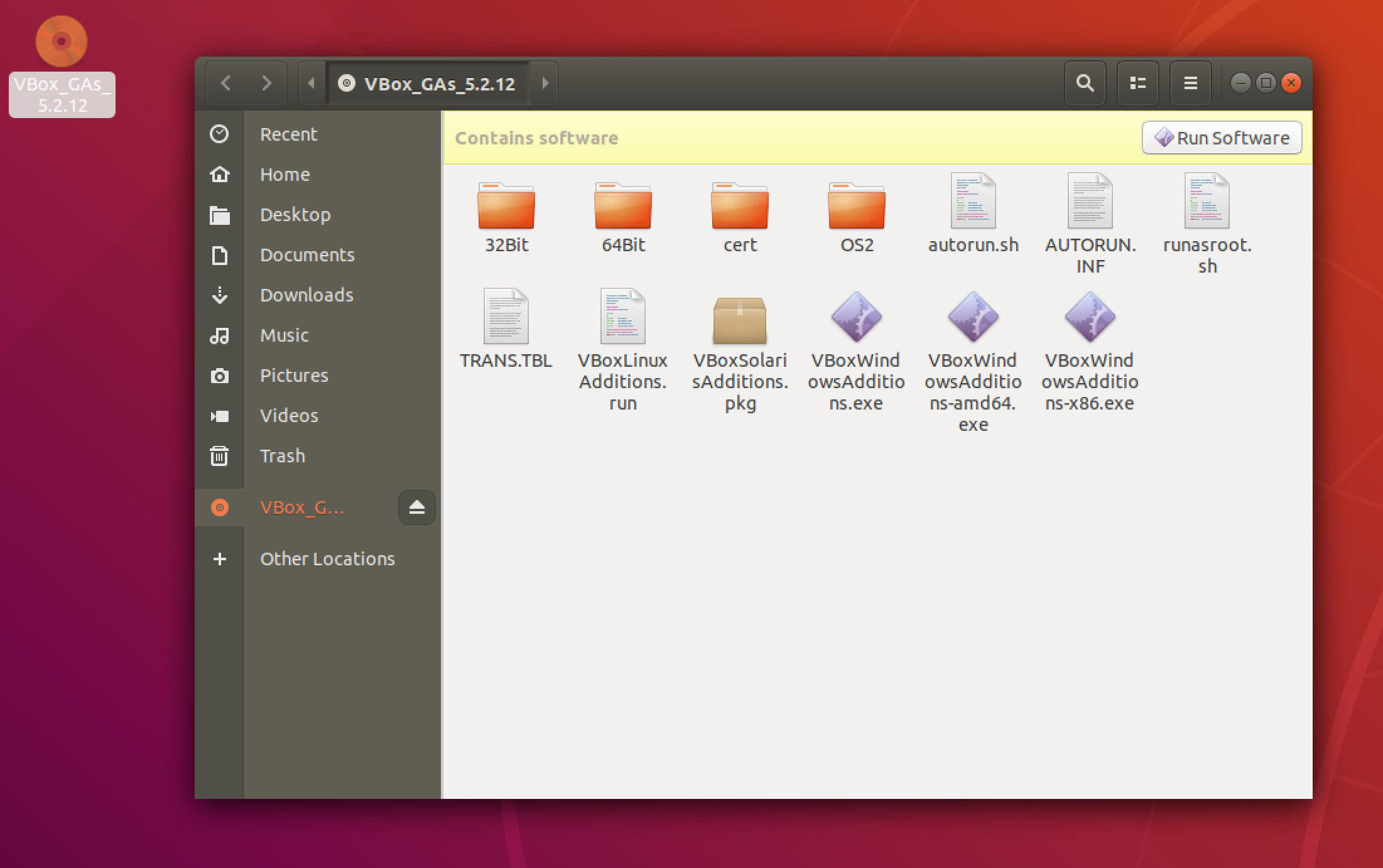 次のステップは、実行することです autorun.sh この上のスクリプト(ルートとして) 搭載されている ドライブを開き、"ソフトウェアの実行"ボタンをクリックしてCD。 これにより、必要なvboxカーネルモジュールが構築され、インストールされます。
次のステップは、実行することです autorun.sh この上のスクリプト(ルートとして) 搭載されている ドライブを開き、"ソフトウェアの実行"ボタンをクリックしてCD。 これにより、必要なvboxカーネルモジュールが構築され、インストールされます。
ゲスト追加は、ランチャーに表示される仮想CDとしてマウントされています:
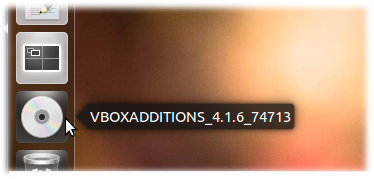
システムがCDを自動実行するように設定されている場合は、次の自動実行ダイアログを開くだけです(CDシンボルを選択しない場合は、開くを選択し、 自動実行プロンプトを開く)
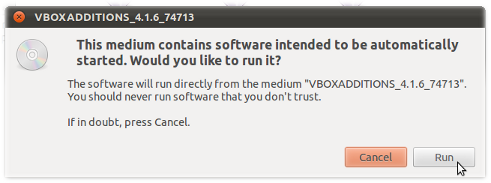
Rootアクセスのための資格情報を入力した後、guest additionsはターミナル出力から見たように構築されます:
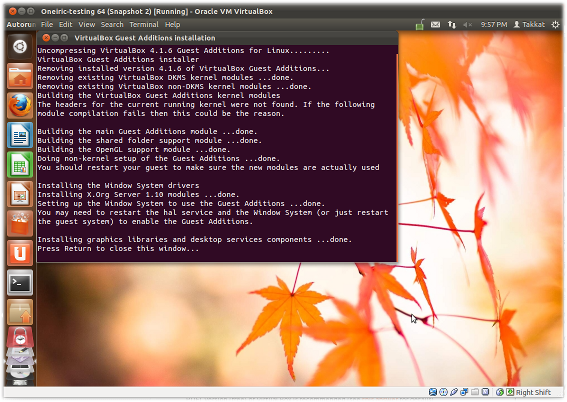
プレス Return 端末を閉じる。
注1
Guest Additionsを有効にするには、ゲストOSを再起動する必要があります。注2
一部のシステムでは、Virtual Box Guest Additions CDアイコンがデスクトップに表示されないことがありますが、デスクトップからアクセスできます。 場所 メニュー。 CDがまだ存在しない場合は、手動でVBoxGuestAdditionsを追加する必要があります。Virtual Box ManagerでのCD-ROMとしてのiso 収納 メニュー。 Ubuntuホストでは、ディスクイメージは次の場所にあります/usr/share/virtualbox/VBoxGuestAdditions.iso.注3
いくつかのシステムでは(例えば、実行中の場合 Xubuntu ゲスト)我々は持っていない場合があります 自動実行プロンプト マウントされたCDのために。 次に、マウントされたguest additionsに端末を開いてguest additionsをインストールできます。実行するisosudo ./VBoxLinuxAdditions.run. で ルブントゥ または Ubuntuサーバー GNU cコンパイラをインストールする必要があります(gcc)と 作る
guest additionsをコンパイルできるようにするためのguestシステムのユーティリテ
注4
ランニング DKMS ゲストOSでは、ゲストカーネルの更新後にGuest Additionsがインストールされたままになります。 これはGuest Additionsの前提条件ではありませんが、使用する場合はインストールする必要があります 前に 私たちは、ゲストの追加をインストールします。
Guest Additionsが正しくインストールされていない場合、GUIを起動できない場合があります。 この場合、我々は保持して起動する必要があります Shift 次の質問に示すように、ルートシェルにアクセスするGrubメニューにアクセスするためのキー(続行するにはファイルシステムの読み取り/書き込みをマ:
ゲストの追加。isoファイルをインストールする必要があります /dev/cdrom Virtual Box Managerから(上記参照)。 次に、次のコマンドを入力してGuest Additionsをインストールできます:
mount /dev/cdrom /mnt # or any other mountpointcd /mnt./VBoxLinuxAdditions.runreboot何かがゲスト追加のインストールに問題が発生した場合、またはゲストOSがインストール後に起動できない場合は、追加を削除する必要があります。 これはまたaからすることができます ルートシェル にあるアンインストールスクリプトを実行することにより、 ゲスト /opt ディレクトリ。
cd /opt/<VirtualBoxAdditions-x.x.xx>/sudo ./uninstall.sh置換 x.x.xx ゲストの追加のあなたの現在のバージョンで。
また、次のことを試すこともできます(Update Managerがそれらを殺した後にGuest Addtitionsを再インストールしなければならなかった後、これは私のために働いた)。 解決策はここにあります:
http://www.unixmen.com/install-guest-addition-in-ubuntu-1010-maverick-meerkat-fix/
要約すると:
sudo apt-get updatesudo apt-get install build-essential linux-headers-$(uname -r)sudo apt-get install virtualbox-ose-guest-x11これは、VirtualBox Guest Additionsの正しいバージョンを見つけて更新し、私のシステムは再び正常に動作しているようです、そして、Guest Additionsがメニュー項目からインストールに失敗した場合、これも機能すると仮定しています。
もう一つ注意すべきことがあります。 私はもともと魚の殻の下でこれを実行しようとしました-bashを使用していることを確認してください(つまり、起動する前に端末に"bash"と入力します)。
注より最近のシステムでは、コマンドは次のように変更されています
sudo apt-get install virtualbox-guest-x11ゲストオペレーティングシステム内で、パッケージをインストールします virtualbox-guest-dkms. たとえば、端末アプリケーションを使用して、次のように入力します sudo apt-get install virtualbox-guest-dkms.
その 標準 "virtualbox-guest-additions"パッケージ上の.によって提供されるiso オラクル、さまざまなゲストオペレーティングシステム用の一般的なツールを持っています。..
しかし、Ubuntuには独自の専用があります Ubuntu固有の ゲストアドンパッケージ(複数可)。..
名前が付けられた virtualbox-ose-guest-dkms and ..-x11 and ..-utils .
これらの'virtualbox-ose-guest-*'パッケージはDKMSに対応しています。. "(DKMS is a framework designed to allow individual kernel modules to be upgraded without changing the whole kernel.)"
ここに私がこの問題について5-6ヶ月前に尋ねた質問へのリンクがあります。.. CompizをVirtualBox VMで動作させるにはどうすればよいですか
インストールする手動の手順は次のとおりです VirtualBoxゲスト追加 VM内のカーネルモジュール:
ISOファイルをダウンロードします。
wget http://download.virtualbox.org/virtualbox/5.0.20/VBoxGuestAdditions_5.0.20.iso -P /tmpISOファイルのマウント:
sudo mount -o loop /tmp/VBoxGuestAdditions_5.0.20.iso /mntインストーラの実行(追加 -x 後 sh デバッグする):
sudo sh /mnt/VBoxLinuxAdditions.run適切なバージョンのISOファイルを見つけるには、次のurlで確認してください: http://download.virtualbox.org/virtualbox/
Vagrantを使用している場合は、次のコマンドに従うことでインストールがはるかに簡単です:
vagrant plugin install vagrant-vbguestvagrant upvagrant vbguestここで私が実行した手順は最終的に機能しましたが、上記の'pcworld'という名前のユーザーが最後のコマンドだけが実際に必要だった場合があります。 私は決して知らないだろうが、私はこれが他の誰かを助ける場合に備えて共有したい:
sudo apt-get install virtualbox-guest-additions-isosudo apt-get update sudo apt-get dist-upgradesudo apt-get install virtualbox-guest-x11また、128MBのビデオramのように使用するようにVirtualBoxインスタンスを設定し、インスタンスの「表示」設定セクションの下で3Dアクセラレーションを有効にすることを忘れずに、パフォーマンスを向上させてください。
これはUbuntuサーバー14.04ゲストVM(GUIなし)のために私のために働いた:
編集:Ubuntuサーバー15.04および16.04でも動作します
1)dkmsをインストールします。 ゲストランから:
sudo apt-get install dkms>2)からVirtualBox VMウィンドウメニュー選択:デバイス-ゲスト追加CDイメージを挿入します。..
3)blkidを使用してCD-ROMデバイスを識別します。 ゲストランから:
sudo blkid出力の行の1つは次のようになります:
/dev/sr0: LABEL="VBOXADDITIONS_4.3.16_95972" TYPE="iso9660"第一部(/dev/sr0)はCD-ROMデバイスの名前です。
4)CDをマウントします(交換してください)。 /dev/sr0 上記のデバイス名による):
sudo mount /dev/sr0 /media/cdrom/5)Guest Additionsインストーラを実行する:
sudo /media/cdrom/VBoxLinuxAdditions.run6)ゲストを再起動します。
手順は非常に簡単です。
仮想ボックスメニューで選択します デバイス> ゲスト追加CDイメージを挿入します。...
次のポップアップがUbuntuデスクトップに表示されます :
選択 Run また、Guest Additionsは自動的にインストールされます。
最新の安定したUbuntu(20.04)と現在のVirtualbox(6.1.6)で今すぐこれを行う正しい方法は、次のことを行うことだと思います:
sudo apt install virtualbox-guest-dkms virtualbox-guest-x11 virtualbox-guest-utils
私はちょうどそれをやったし、それは働いた。
私はこれがここで多くの注目を集めることはないと思いますが、少なくとも誰かが20.04を検索すると、より最近の情報を見つけることができるかも ;)
その virtualbox-guest-additions パッケージをインストールする必要があります。 さらに、それ 表示される場合があります 何も起こっていませんが、すべての「Install Guest Additions」ボタンはcdromをマウントすることです。 ファイルマネージャ(Nautilus/Dolphin)を開き、"CDデバイス"を選択してインストーラを実行する必要があります。
をインストールした後、[動作確認方法はこちらを参照](How can I tell if the VirtualBox guest additions were installed on an Ubuntu VM? - Ask Ubuntu